Word是现在十分常用的文件类型之一,有些新用户不知道如何将Word文档设为双页显示,接下来小编就给大家介绍一下具体的操作步骤。
具体如下:
-
1. 首先第一步先打开电脑中的Word文档,接着根据下图箭头所指,点击【视图】选项。

-
2. 第二步根据下图所示,找到【显示比例】菜单。
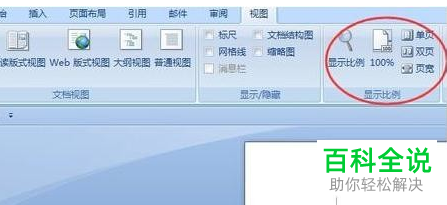
-
3. 第三步根据下图箭头所指,点击【单页】选项。
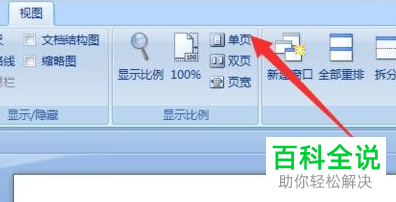
-
4. 第四步根据下图所示,将自动切换到单页视图,空白页面将处于居中位置。
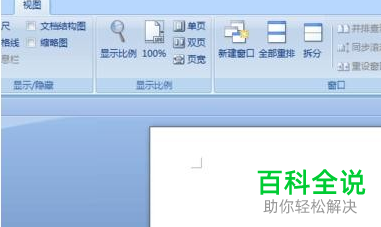
-
5. 第五步根据下图箭头所指,点击【双页】选项。
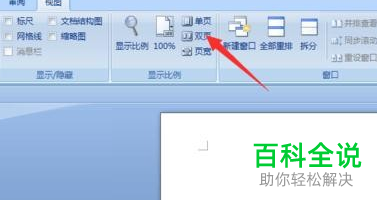
-
6. 第六步根据下图所示,将自动切换到双页视图,空白页面将处于靠左位置。
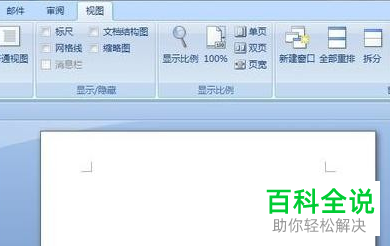
-
7. 第七步根据下图箭头所指,点击顶部【插入】选项。
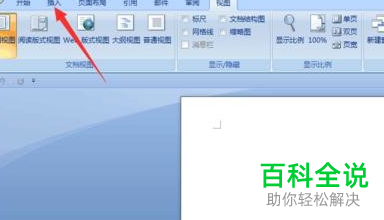
-
8. 第八步在【插入】菜单栏中,根据下图箭头所指,点击【空白页】。
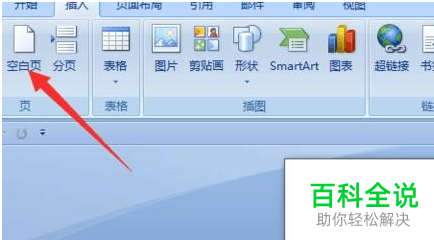
-
9. 最后根据下图所示,成功显示双页。
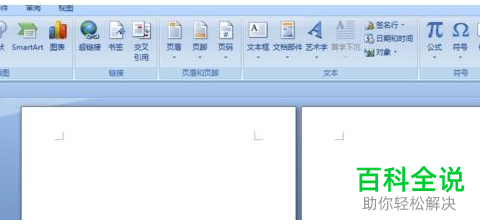
-
以上就是如何将Word文档设为双页显示的方法。
